 |
 |
|
|
| Accueil Technopédagogie / Professeurs / Applications pédagogiques / Tutoriel: WSS  AFFICHER LES RÉSULTATS D'UNE
ENQUÊTE AFFICHER LES RÉSULTATS D'UNE
ENQUÊTE Cliquez sur le nom de l'enquête à laquelle vous voulez afficher les réponses dans le volet de Lancement rapide dans la gauche de la page. 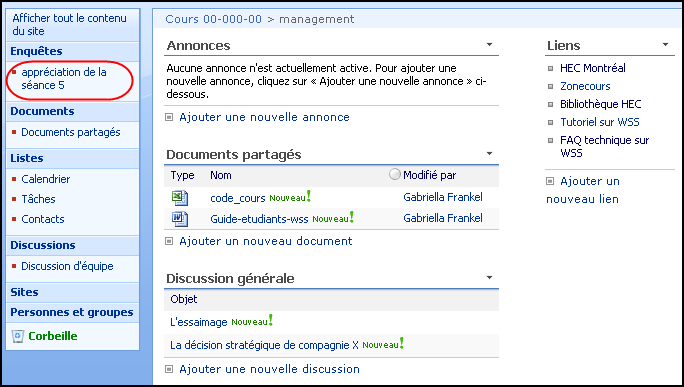 Afin de voir les fréquences des choix de réponses pour chacune des questions de l'enquête, cliquez sur l'option « Afficher une synthèse graphique des réponses ». 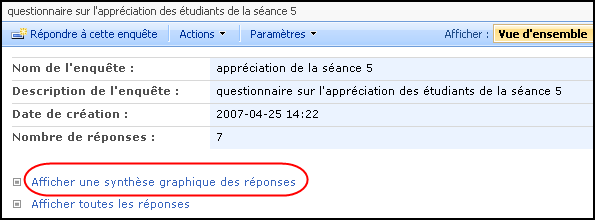 Vous obtenez un graphique sous forme d'histogramme qui montre la fréquence à laquelle certains choix ont été faits. 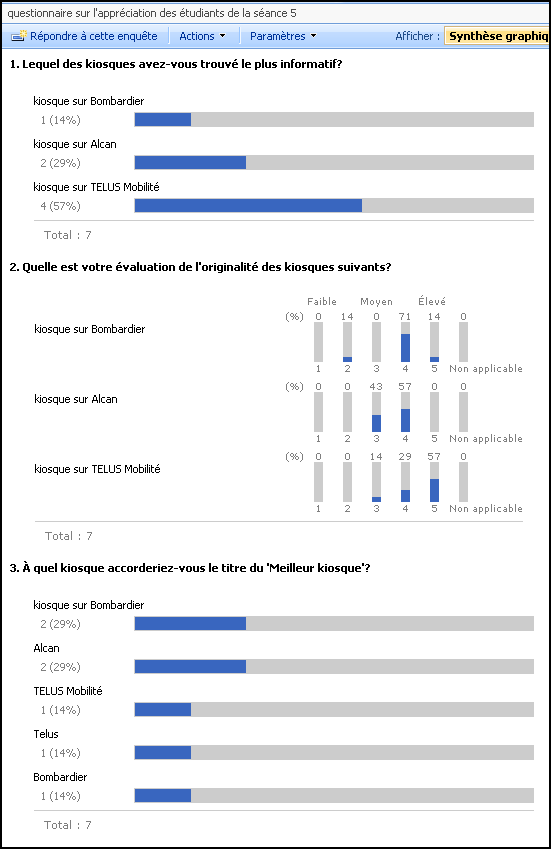 Afin de voir les réponses de chaque répondant à l'enquête, cliquez sur l'option « Afficher toutes les réponses ». 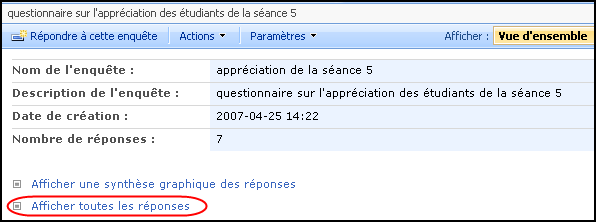 Il y a eu 7 répondants pour cette enquête. Étant donné que cette enquête est confidentielle, il y a des étoiles qui apparaissent au lieu des noms des répondants. L'option d'afficher les réponses de chaque répondant peut être particulièrement intéressante pour les enquêtes qui ne sont pas anonymes. Cliquez sur le répondant dont vous désirez voir les réponses. 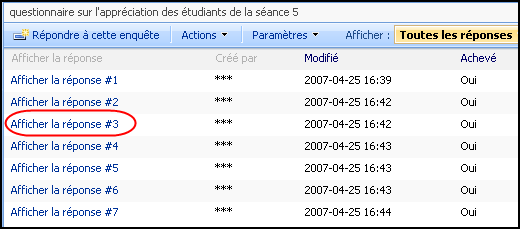 Vous pouvez donc voir les réponses de ce répondant à toutes les questions de l'enquête. 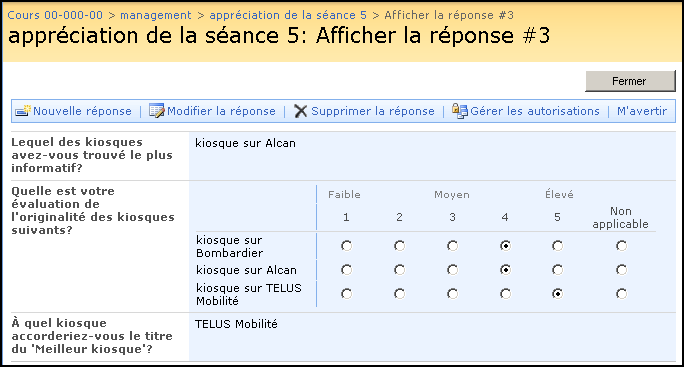 Créer une enquête Branchement de questions Répondre à une enquête Retour à la section utilisation de WSS |
|
|
|||
|
Dernière mise à jour : 17
août
2006
Technopédagogie, gti.techno@hec.ca © HEC Montréal, 2006. Tous droits réservés. |
HEC
Montréal |
||